Oppdatert april 2024: Slutt å få feilmeldinger og senk systemet med optimaliseringsverktøyet vårt. Få den nå på denne koblingen
- Last ned og installer reparasjonsverktøyet her.
- La den skanne datamaskinen din.
- Verktøyet vil da fiks datamaskinen din.
Flere brukere kontaktet oss for å stille spørsmål etter å ha mottatt en gjentakende feil (ved hver start): Operasjonen kunne ikke oppdages: A! “DifxFrontend mislyktes.” Andre brukere skal se denne feilen når de prøver å åpne et bestemt program (oftest Spotify) - Og etter at de har åpnet filen og sett feilen, kan de bruke applikasjonen normalt. I de fleste tilfeller vil popup-en åpne en tammet fil som viser denne feilmeldingen. Selv om problemet er mye mer vanlig på Windows 10, oppstår det også i Windows 7 og Windows 8.1.
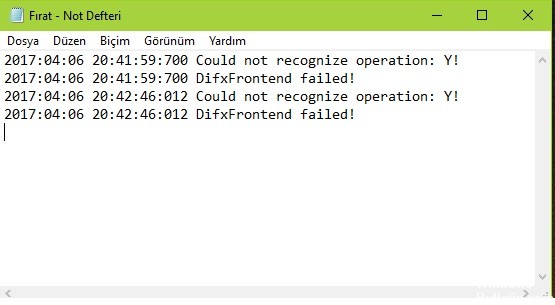
Utfør en ren oppstart på Windows
Gjør følgende for å starte på nytt under Windows 10.
- Logg inn på datamaskinen som administrator.
- Klikk på Start, skriv deretter msconfig.
- Velg Systemkonfigurasjon i søkeresultatene.
- I Tjenester-kategorien i dialogboksen Systemkonfigurasjon velger du avkrysningsboksen Skjul alle Microsoft-tjenester, og klikker på eller klikker Deaktiver alle.
- På Start-kategorien i dialogboksen Systemkonfigurasjon, trykk eller klikk Åpne Oppgavebehandling.
- I oppgavebehandlerens Start-fane, velg elementet for hvert startelement og klikk Deaktiver.
- Lukk oppgavebehandling.
- I kategorien Oppstart i dialogboksen Systemkonfigurasjon, trykk eller klikk OK, og start deretter datamaskinen på nytt. Når datamaskinen har startet på nytt i et rent oppstartsmiljø, kan du følge feilsøkingstrinnene for å installere, avinstallere eller kjøre applikasjonen. Datamaskinen din kan miste noen funksjoner midlertidig mens du er i et rent oppstartsmiljø. Denne funksjonen kommer imidlertid tilbake når du tilbakestiller datamaskinen til å starte den på nytt etter fullført feilsøking.

Behandle den ødelagte installasjonen av InstallShield
Oppdatering fra april 2024:
Du kan nå forhindre PC -problemer ved å bruke dette verktøyet, for eksempel å beskytte deg mot tap av filer og skadelig programvare. I tillegg er det en fin måte å optimalisere datamaskinen for maksimal ytelse. Programmet fikser vanlige feil som kan oppstå på Windows -systemer uten problemer - du trenger ikke timer med feilsøking når du har den perfekte løsningen på fingertuppene:
- Trinn 1: Last ned PC Repair & Optimizer Tool (Windows 10, 8, 7, XP, Vista - Microsoft Gold-sertifisert).
- Trinn 2: Klikk på "start Scan"For å finne Windows-registerproblemer som kan forårsake PC-problemer.
- Trinn 3: Klikk på "Reparer alle"For å fikse alle problemer.
Det viser seg at denne feilmeldingen også kan oppstå hvis InstallShield-installasjonen din er ufullstendig eller påvirket av filkorrupsjon. InstallShield bruker DIFx (Driver Install Framework) for å installere drivere og nyere versjoner av InstallShield og legge dem til i Device Driver Assistant.

Under noen omstendigheter kan InstallShield imidlertid overbruke ressursene til systemet ditt ved stadig å prøve å fullføre installasjonene. Denne oppførselen kan være synlig i Oppgavebehandling - Hvis du ser ett eller flere applikasjoner oppkalt etter din første Windows-konto, er det en feil forekomst av InstallShield.
Hvis dette scenariet gjelder, bør du kunne løse problemet ved å ringe Task Manager, bestemme plasseringen til applikasjonen og fjerne den fullstendig. Denne prosedyren er bekreftet av flere brukere som har problemer med å løse problemet med Ikke å oppdage: A! “DifxFrontend mislyktes! Feil.
Kjører en virusskanning

Følg disse seks trinnene for å skanne datamaskinen din med Windows Defender.
- Velg Start Menu-knappen.
- Skriv inn Windows Defender i tekstboksen Søk etter programmer og filer.
- Velg Windows Defender.
- Du kan bli bedt om å se etter oppdateringer. I så fall klikker du på Sjekk for oppdateringer nå.
- Klikk på Skann for å skanne datamaskinen.
- Windows Defender skanner datamaskinen din og advarer deg om den oppdager skadelig aktivitet.
https://community.spotify.com/t5/Ongoing-Issues/At-Start-up/idi-p/1730379
Ekspert Tips: Dette reparasjonsverktøyet skanner depotene og erstatter korrupte eller manglende filer hvis ingen av disse metodene har fungert. Det fungerer bra i de fleste tilfeller der problemet skyldes systemkorrupsjon. Dette verktøyet vil også optimere systemet ditt for å maksimere ytelsen. Den kan lastes ned av Klikk her

CCNA, Webutvikler, PC Feilsøking
Jeg er en datamaskinentusiast og en praktiserende IT-profesjonell. Jeg har mange års erfaring bak meg i dataprogrammering, feilsøking og reparasjon av maskinvare. Jeg er spesialisert på webutvikling og database design. Jeg har også en CCNA-sertifisering for nettverksdesign og feilsøking.

